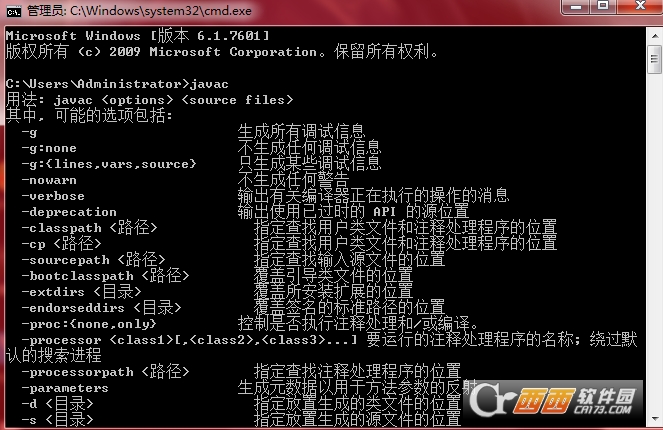JAVA JDK64位
- 软件大小:200.00MB (209,715,200 字节)
- 软件类别:编程书集 -> 编程工具
- 软件授权:免费软件 软件语言:简体中文
- 更新时间:2020/08/13
- 软件厂商:
- 软件官网:
- 应用平台:
软件介绍
热度:0
JDK简而言之就是一款针对java编程的软件工具。是学习java编程的第一步,这里只提供jdk8.0下载,想要了解更多java编程,请进入http://java.jinshun168.com/浏览更多内容。
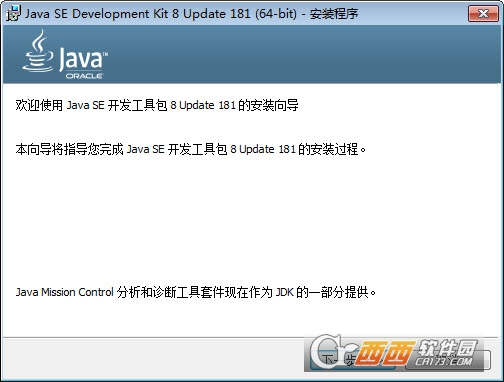
JDK安装方法:
1、百度下载jdk安装包(不同版本功能有所不同,但影响不大,根据个人需要和电脑配置来选),这里以jdk1.8为例。
2、下载完成后双击java安装包,根据提示点击下一步,如下:
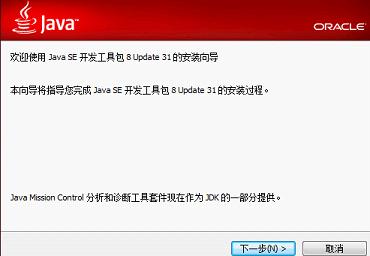
3、设置安装路径,这里推荐新手选择默认安装路径,方便操作,如果自定义安装路径的话最好只改为其他系统盘,方便寻找:
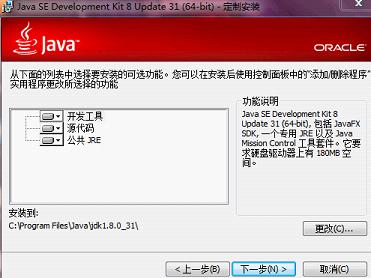
4、确认路径之后请内耐心等待:
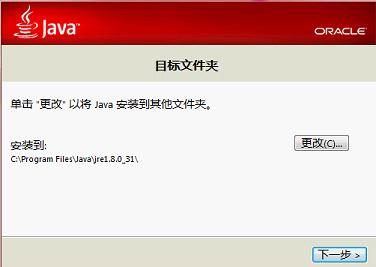
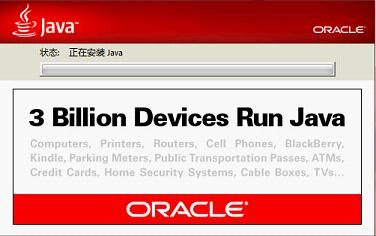
5、安装完成点击关闭即可:
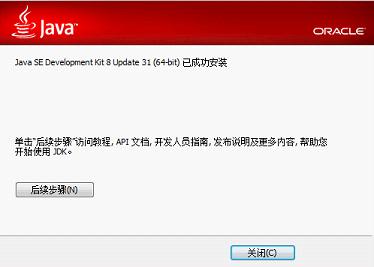
JDK环境变量设置(重点,环境变量的数值建议直接复制粘贴,不要手动输入):
1、设置环境变量:点击我的电脑(计算机)-属性-高级系统设置-环境变量,如下:
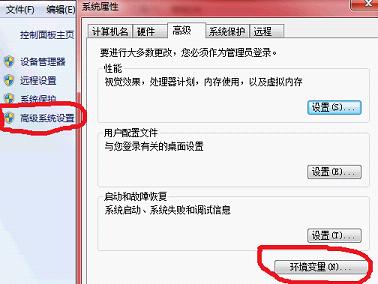
2、新建JAVA_HOME和CLASSPATH操作如下:
变量名:JAVA_HOME
变量值:(变量值填写你的jdk的安装目录,例如本人是C:\Program Files\Java\jdk1.8.0_31)
变量名:CLASSPATH
变量值:.%JAVA_HOME%\lib;%JAVA_HOME%\lib\tools.jar(注意最前面有一点)
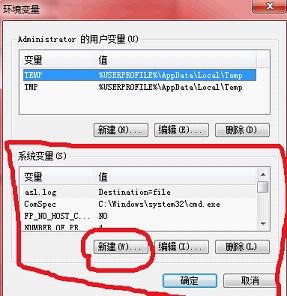
3、编辑Path变量,在原来的变量值最后面添加%JAVA_HOME%\bin;%JAVA_HOME%\jre\bin;(Path值都是用英文的分号隔开的,大家要注意)如下:

4、设置完毕变量,点击确认(一直确认关闭窗口),并测试是否设置环境变量成功,点击开始菜单-运行-输入cmd确认-在cmd窗口中输入javac-点击键盘上的Enter键。如果出现如下图片则环境变量安装成功:

高效清洁卸载JDK方法:
清洁卸载之后可以保证后续再安装JDK能顺利进行!
依次点击:开始菜单-控制面板-程序-程序和功能,在程序中找到所有java选项,右键-卸载即可:







 Microsoft .NET Framework 3.5
Microsoft .NET Framework 3.5 PHP服务器 8.47
PHP服务器 8.47 Rapid PHP 16.0.0.222
Rapid PHP 16.0.0.222 phpPgAdmin 4.1.3
phpPgAdmin 4.1.3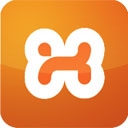 Xampp For Mac 7.0.13
Xampp For Mac 7.0.13 DolphinPHP 1.4.3
DolphinPHP 1.4.3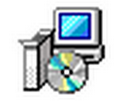 kmp(kangle+mysql+php)集成版 1.0
kmp(kangle+mysql+php)集成版 1.0 yyframe(PHP开发) 2.2.0
yyframe(PHP开发) 2.2.0 Zend Studio x86 12.5.0
Zend Studio x86 12.5.0 phpBB 3.2.8中文版
phpBB 3.2.8中文版